У кожного користувача ПК час від часу виникає необхідність попрацювати з PDF-файлом. Причому далеко не завжди нам потрібно просто відкрити його. Деякі файли потребують редагування. Раніше вважалося, що найкраща програма для редагування PDF - Adobe Reader, і небезпідставно, так як програма має великий набір утиліт. Однак і у неї є свої недоліки (наприклад, велику вагу). Сьогодні ми розглянемо рейтинг кращих програм для роботи з PDF і розберемося, які ж програми ідеально підійдуть для професійної роботи, а будь досить для домашнього використання. Всі програми можна розділити на чотири групи: для читання, редагування, програми-менеджери (дозволяють стискати і розбивати файли) і конвертери (перетворюють документи з одного формату в інший). Розглянемо всі типи програм та їх можливості.
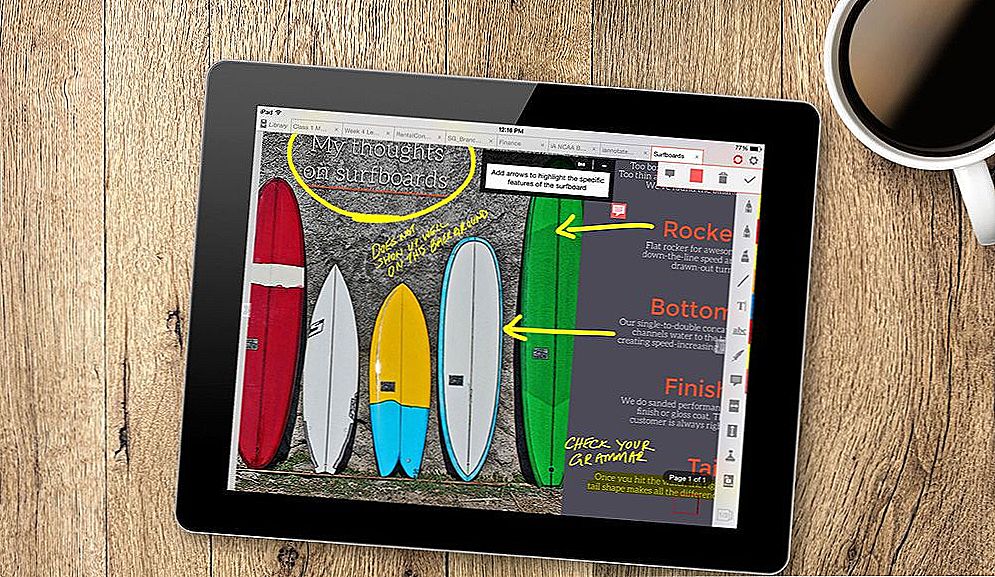
Топ 10 кращих програм для роботи з PDF-файлами.
зміст
- 1 Foxit Reader
- 2 Adobe Acrobat Reader
- 3 Cool PDF reader
- 4 Sejda PDF
- 5 PDFescape
- 6 PDFsam
- 7 PDF-XChange Editor
- 8 PDF Hammer
- 9 Soda PDF
- 10 ABBYY PDF Transformer
Foxit Reader
Відкриває наш рейтинг одна з найпопулярніших програм в цій галузі. Головна перевага Foxit Reader - невелика вага (3.5 МВ), завдяки чому ця програма для роботи з PDF працює швидко і сумісна навіть з дуже старими версіями Windows.За типом вона відноситься до переглядач - конвертерів і ідеально підходить для тих, кому потрібно просто читати документи. Для цього у Foxit Reader є відмінний набір можливостей:
- Функція перегляду, виділення і коментування.
- Можливість пошуку по словам і фразам.
- Заповнення документів і різних форм.
Програма має і мобільну версію, в якій можна конвертувати PDF-формат в "вордовскіе" документи. Правда, ця функція доступна тільки в платній версії програми.

Adobe Acrobat Reader
Як вже говорилося, ця утиліта довгий час вважалася кращою в своєму роді, тому що вона поєднує в собі відразу чотири типи: за допомогою Adobe Reader можна не тільки переглядати і конвертувати файли, але і редагувати їх. Варто відзначити, що безкоштовна версія включає в себе тільки читання. До найкориснішим функцій програми відносяться (в тому числі і платним):
- Перегляд документів, можливість виділення, коментування і пошуку по тексту.
- Редагування текстів.
- Підписання документів.
- Об'єднання декількох файлів в один.
- Стискання та конвертування файлів у всілякі формати (в тому числі і картинки).
Мобільна версія Adobe Reader також існує, але вона допускає тільки перегляд на безкоштовній основі і конвертування на платній.
УВАГА. робити це можна і безкоштовно, але виключно в режимі онлайн.
Cool PDF reader
Дана софт-програма для читання PDF документів є найменшою за вагою (600 КВ), що робить її дуже зручною у використанні. Cool PDF Reader - переглядач, що дозволяє:
- Читати файли.
- Зберігати і друкувати їх.
- Конвертувати в основні формати документів.
Також великим плюсом є те, що в базі утиліти міститься 68 мов.

Sejda PDF
Цей менеджер вражає кількістю доступних функцій і можливостей. Всі інструменти зручно розбиті на категорії і прості у використанні, що дозволяє виробляти необхідні маніпуляції максимально швидко. Основні переваги:
- Додавання анотацій.
- Виділення тексту.
- Редагування тексту.
- Додавання зображень.
- Конвертація з різних форматів.
- Об'єднання і стиснення документів.
- Захист паролем.
- Додавання водяних знаків.
- Зменшення площі сторінок і т.д.
Є платна і безкоштовна версії. Якщо ви використовуєте безкоштовний додаток, то обсяг файлу не повинен перевищувати 200 сторінок, а за розміром бути менше 50 МВ. Доступна кількість операцій - 3 на добу.

PDFescape
Це навіть не програма, а утиліта для перегляду PDF-файлів, доступна при наявності будь-якого браузера і не вимагає установки.Вона дозволяє прямо в браузері переглядати документи, виправляти і доповнювати їх, а також вставляти посилання і графіки.

PDFsam
Відразу обмовимося, що у даного софта є багато мінусів. Наприклад, з його допомогою не вийде конвертувати і змінювати файл, та й інтерфейс далекий від досконалості. Однак, вона безкоштовна, і має деякі корисні менеджерські функції:
- Об'єднання в декількох режимах.
- Поділ файлу по закладках, сторінок і навіть різним документам.
- Поворот сторінок.
- Конвертація деяких інших форматів в PDF-формат.

PDF-XChange Editor
Ця програма дуже функціональна і видасться знайомою всім користувачам Microsoft Office. Як і у всіх програмах Office, кількість інструментів вражає, але вам знадобиться час, щоб їх освоїти. Програма включає в себе:
- Виділення тексту і можливість додавати анотації.
- Редагування.
- Розпізнавання за допомогою OCR.
- Витяг з документа окремих сторінок.
- Шифрування.
- Стиснення.
- Сортування в потрібному порядку.
- Конвертація і багато іншого.
На даний момент програма має кілька варіантів, в тому числі платних і безкоштовних.

PDF Hammer
Наступна за списком програма не володіє будь-якими спеціальними функціями, але дуже проста і зручна у використанні.Hammer дозволяє користувачеві не тільки переглядати документи, а й редагувати, комбінувати і розділяти їх. Хорошим бонусів є можливість захистити документ шляхом накладення пароля.
Soda PDF
Головною особливістю цього додатка є навіть не величезна кількість функцій, а швидкість роботи і навантаження на ОС. Незважаючи на значний набір інструментів, програма працює швидко, не перевантажуючи при цьому систему. Основні можливості Soda PDF:
- Редагування тексту, додавання фону і зображень.
- Пошарова обробка (як у графічних редакторів).
- Конвертація.
- Упорядкування документів.
- Зручні режими читання і перегляду.
- Повний захист (включаючи підписи, паролі і водяні знаки).

ABBYY PDF Transformer
Цей менеджер для роботи з PDF спочатку був представлений як конвертор, але потім був модернізований в повноцінний менеджер. Набір інструментів і можливостей вражає, але системні вимоги також значні. До ключових переваг програми можна віднести:
- Відмінне розпізнавання тексту.
- Можливість редагувати, коментувати і всіляко змінювати сторінки.
- Дозволяє моментально створювати PDF-документи в контекстному меню різних версій Windows (в тому числі і Windows 10).

Ми розглянули топ-10 найпопулярніших утиліт для роботи з PDF-файлами.Кожна з них має свої особливості. Вибираючи відповідну вам програму, варто врахувати в першу чергу мета установки. Не має сенсу завантажувати об'ємне додаток з величезною кількістю інструментів, якщо вам потрібно просто переглядати файли. Також варто врахувати системні вимоги і швидкість роботи. А які програми використовуєте ви? Діліться в коментарях!












